Đánh giá XPPen Artist Pro 19 Gen 2 – Trải nghiệm vẽ mượt mà, khơi nguồn cảm hứng vô tận

XPPen Artist Pro 19 Gen 2 thực sự là một chiếc bảng vẽ cực kỳ mạnh mẽ. Màn hình rộng rãi 18.4 inch của nó mang đến khả năng hiển thị màu sắc ấn tượng và sống động. Bên cạnh đó, bút stylus được thiết kế cân bằng hoàn hảo, có thể cảm nhận đến 16K mức lực nhấn đáng kinh ngạc.
Tuy nhiên, thiết bị vẫn còn một vài điểm hạn chế. Nó hơi cồng kềnh để đặt trên đùi trong thời gian dài, và tôi đã gặp một lỗi lạ với các phím tắt. Dù vậy, nhìn chung, đây là một gói sản phẩm tuyệt vời, toàn diện và có giá cả phải chăng hơn một số đối thủ cạnh tranh.
| Ưu điểm | Nhược điểm |
|
|
Xem thêm: [Review] Đánh giá màn hình di động KYY K3: Với độ phân giải tấm nền lên đến 4K
1. XPPen Artist Pro 19 Gen 2: Đánh giá trong một phút
XPPen Artist Pro 19 Gen 2 là thế hệ thứ hai của dòng bảng vẽ màn hình 19 inch, độ phân giải 4K, mang đến 16K mức lực nhấn, các phím tắt có thể tùy chỉnh và khả năng hiển thị 1.07 tỷ màu. Với mức giá 899.99 USD / 899.99 GBP / 1,499.99 AUD, nó không nằm ở phân khúc giá rẻ. Tuy nhiên, khi xét đến việc gói sản phẩm này bao gồm mọi thứ bạn cần, từ hai bút stylus, hộp đựng bút, tất cả cáp kết nối, cho đến một điều khiển phím tắt không dây, mức giá này trở nên cực kỳ đáng giá.

Màn hình 4K 19 inch của XPPen thực sự rất ấn tượng. Mặc dù mật độ điểm ảnh tương đối khiêm tốn ở mức 239ppi, nhưng nó có thể đạt độ sáng trung bình 250 nits và hiển thị 1.07 tỷ màu nhờ vào dải màu rộng ấn tượng: 99.8% sRGB, 96% AdobeRGB, 98% Display P3. Viền màn hình một inch cung cấp không gian đủ để đặt cổ tay, trong khi chân đế tích hợp giúp nâng màn hình lên một góc 19 độ, rất phù hợp để làm việc trên bàn. Đáng tiếc là, kích thước cồng kềnh và cách bố trí dây cáp khiến bạn khó có thể thoải mái phác thảo trên đùi trong thời gian dài.
Dù bạn đang phác thảo hay chỉnh sửa ảnh, Artist Pro 19 Gen 2 đều mang lại hiệu suất có thể cạnh tranh với một số bảng vẽ tốt nhất. Khi đã được hiệu chỉnh đúng cách, không có dấu hiệu lỗi thị sai (parallax) hay rung giật. Các đường cong áp lực 16K có thể tùy chỉnh giúp bạn dễ dàng điều chỉnh nét vẽ theo sở thích cá nhân. Bạn cũng có thể tùy chỉnh các phím tắt trên bút stylus và điều khiển không dây, mặc dù tôi đã gặp một lỗi hiếm gặp ở đây khiến một số phím không hoạt động và mất một thời gian để khắc phục.
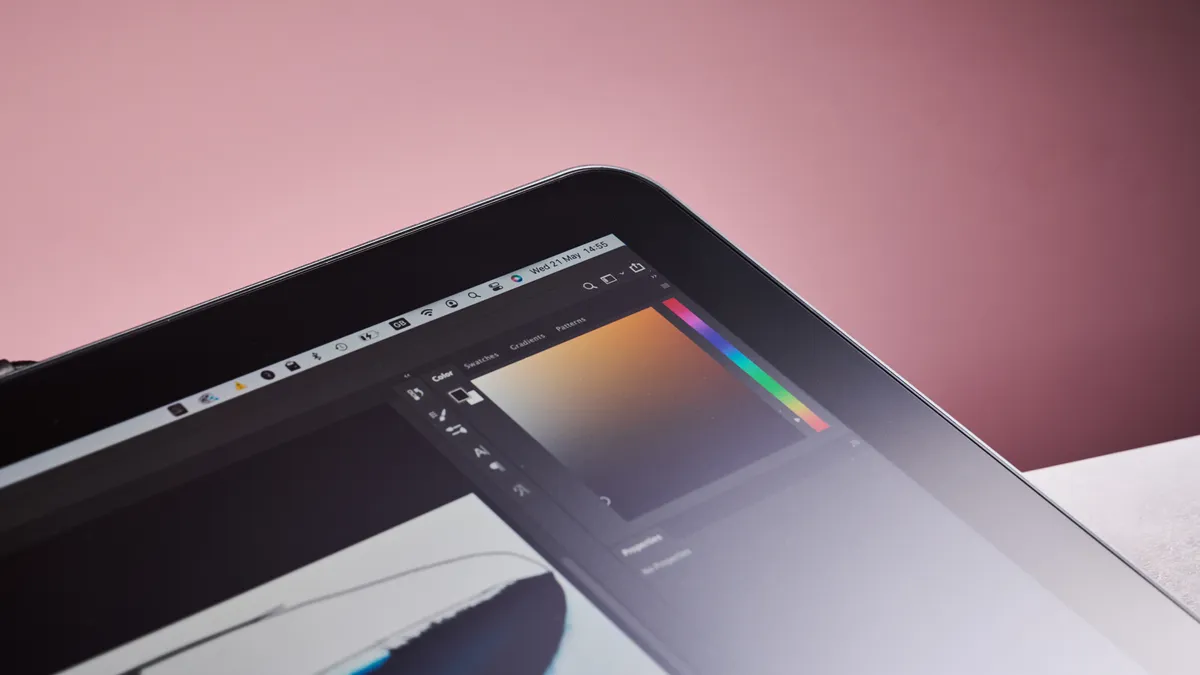
Các bút stylus đi kèm được thiết kế tốt và thoải mái khi sử dụng trong các buổi vẽ kéo dài. Đặc biệt, X3 Pro Roller Stylus có trọng lượng cân bằng hoàn hảo, với trọng tâm nằm ngay giữa lòng bàn tay, mang lại cảm giác cầm nắm chắc chắn. Đôi khi bạn có thể vô tình chạm vào các nút phím tắt của cả hai bút, nhưng X3 Pro Slim Stylus đi kèm với một mặt nạ có thể thay thế, cho phép bạn tháo các nút nếu muốn sử dụng mà không có chúng. Điểm trừ duy nhất của bút stylus là tôi ước chúng có nút tẩy ở đầu bút – tôi thấy cách bố trí như vậy trực quan hơn nhiều và sẽ giải phóng một nút cho một phím tắt khác.
2. XPPen Artist Pro 19 Gen 2: Tổng quan
Nhìn chung, XPPen Artist Pro 19 Gen 2 mang đến một gói sản phẩm toàn diện tuyệt vời. Màn hình không có mật độ điểm ảnh cao như Xencelabs Pen Display 16 (275ppi) hay màn hình “khổng lồ” 24 inch của người anh em XPPen Artist Pro 24 Gen 2. Tuy nhiên, nó vẫn cung cấp khả năng tái tạo màu sắc tuyệt đẹp, hiệu suất chính xác và quan trọng nhất đối với một số người dùng là giá trị đáng kể so với một số đối thủ. Nếu bạn muốn một sự cân bằng tuyệt vời giữa kích thước màn hình, hiệu suất và giá cả, XPPen Artist Pro 19 Gen 2 rất đáng để xem xét.
3. XPPen Artist Pro 19 Gen 2: Giá & Tình trạng sẵn có
- Ra mắt: 27 tháng 8 năm 2024
- Giá bán lẻ: 899.99 USD / 899.99 GBP / 1,499.99 AUD
Ra mắt vào ngày 27 tháng 8 năm 2024, XPPen Artist Pro 19 Gen 2 có giá niêm yết là 899.99 USD / 899.99 GBP / 1,499.99 AUD. Tuy nhiên, điều này không có nghĩa là bạn không thể mua nó với giá thấp hơn; tại thời điểm viết bài, XPPen đang có chương trình giảm giá ngắn hạn với mức 719.99 USD / 854 GBP / 1,199.99 AUD. Hãy để mắt tới các chương trình khuyến mãi để có thể tiết kiệm chi phí.
Ngay cả với giá niêm yết, đây cũng là một mức giá khá hợp lý cho những gì bạn nhận được. Sản phẩm Wacom có kích thước gần nhất, Wacom Cintiq Pro 17, có giá lên tới 2,499.95 USD / 2,349.98 GBP / 3,999 AUD – mặc dù nó cực kỳ sáng và được chứng nhận Pantone Validated. Xencelabs Pen Display 16 nhỏ hơn có giá 999 USD / 969 GBP (khoảng 1597 AUD), nhưng đi kèm ít phụ kiện hơn theo tiêu chuẩn, nghĩa là bạn sẽ phải chi tới 1,299 USD / 1,199 GBP (khoảng 2,080 AUD) để có được bộ hub USB, cáp bổ sung và phụ kiện Quick Keys có thể tùy chỉnh. Nhìn dưới góc độ đó, Artist Pro 19 Gen 2 có mức giá tốt cho một gói sản phẩm tất cả trong một.
4. XPPen Artist Pro 19 Gen 2: Thông số kỹ thuật
- Kích thước: 18.1 x 12.1 x 0.8 inch (460 x 306.6 x 21.5mm)
- Vùng vẽ hoạt động: 16.1 x 9.1 inch (409 x 230mm)
- Trọng lượng: 4.91 lbs (2.23kg)
- Độ phân giải màn hình: 3840 x 2160 pixels (4K)
- Mức lực nhấn: 16,384
- Tương thích: Windows 7 trở lên; macOS 10.13 trở lên (cập nhật mới nhất); Android (USB3.1 DP1.2); Chrome OS 88 (hoặc mới hơn); Linux
5. XPPen Artist Pro 19 Gen 2: Thiết kế
- Màn hình 18.4 inch sống động và chính xác
- Nhiều phụ kiện đi kèm tuyệt vời
- Không di động như một số đối thủ
Mặc dù có tên gọi “19”, XPPen Artist Pro 19 Gen 2 thực tế chỉ có kích thước 18.4 inch; nhưng đây vẫn là một không gian màn hình cực lớn. Tuy nhiên, điều đáng lưu ý là nó cung cấp cùng một diện tích 3840 x 2160 pixel như bất kỳ bảng vẽ 4K 16:9 nào, nghĩa là bạn sẽ có mật độ điểm ảnh thấp hơn một số bảng vẽ nhỏ hơn. Nó cung cấp mật độ 239ppi khiêm tốn hơn so với 275ppi gần như chất lượng in của Xencelabs Pen Display 16 inch.

Nhờ vào khả năng hiển thị 1.07 tỷ màu và độ phủ màu 99.8% sRGB, 96% AdobeRGB, 98% Display P3, mọi tác phẩm nghệ thuật tôi mở trên màn hình đều trông rực rỡ và sống động mà không bị sai lệch – chắc chắn vượt trội so với màn hình hiệu chỉnh kém của chiếc MacBook Pro 2017 của tôi. Độ sáng trung bình là 250cd/㎡, rất tốt, mặc dù vẫn hơi tối hơn so với 300cd/㎡ mà XPPen Artist Pro 24 Gen 2 lớn hơn có thể đạt được.
Tuy nhiên, thị giác không phải là giác quan duy nhất quan trọng khi nói đến màn hình bảng vẽ: cảm giác khi sử dụng gần như quan trọng không kém. Artist Pro 19 Gen 2 hoạt động khá tốt ở khía cạnh này. Nó không có kết cấu siêu thực của màn hình e-paper, chẳng hạn, ngay cả khi sử dụng một trong các ngòi nỉ cho bút của nó. Tuy nhiên, điều này có nghĩa là bút stylus của bạn khó bị mắc kẹt trên màn hình khi bạn phác thảo và cũng không bị trượt, vì vậy vẫn có một sự cân bằng tốt ở đây.
Khi sử dụng, thiết kế của bảng vẽ XPPen mang tính công thái học – cho đến một mức độ nào đó. Viền màn hình một inch có kích thước gần như hoàn hảo để bạn đặt cánh tay, trong khi phần kê cổ tay tích hợp giúp ngăn ngừa đau nhức trong các buổi vẽ kéo dài. Việc bao gồm chân đế tích hợp là một điểm cộng, mặc dù nó chỉ cung cấp một góc duy nhất là 19 độ, điều này có vẻ hơi dốc đối với tôi. Với trọng lượng 2.23kg, toàn bộ thiết bị khá cồng kềnh – tôi không chắc bạn sẽ sử dụng nó trên đùi thường xuyên.

Một lý do khác khiến bạn nên sử dụng nó trên bàn là hệ thống cáp. Đừng hiểu lầm tôi: Artist Pro 19 Gen 2 không đi kèm với một mớ dây cáp rối rắm như một số bảng vẽ khác. Nhưng nó cũng có mức tiêu thụ điện năng đáng kể – mặc dù tôi có thể chạy nó trực tiếp từ MacBook Pro của mình, điều này chỉ hoạt động khi laptop của tôi còn đủ pin; nếu không, nó sẽ vô hiệu hóa đầu ra nguồn USB-C. Thực tế, trong hầu hết thời gian, bạn sẽ sử dụng ít nhất hai cáp – một cáp dữ liệu USB-C và một cáp nguồn điện lưới – điều này khiến nó hơi lộn xộn khi sử dụng trong khi thư giãn trên ghế bành.
XPPen khá hào phóng với các phụ kiện đi kèm. Ngoài chân đế đã nói ở trên, gói này còn bao gồm một điều khiển phím tắt không dây và một hộp đựng bút stylus – bao gồm X3 Pro Roller Stylus, X3 Pro Slim Stylus, tám ngòi, một dongle USB cho điều khiển phím tắt không dây, một công cụ thay ngòi và một nắp nút cho bút stylus slim. Nó cũng cung cấp đầy đủ cáp, bao gồm hai cáp USB-C sang USB-C, một cáp USB-C sang USB-A, một cáp 3-trong-1 USB và HDMI, và một cáp nguồn. Mặt khác, không có túi đựng bảng vẽ cũng như không có chỗ đặt bút stylus gắn trên bảng, cả hai đều sẽ là những bổ sung đáng hoan nghênh.
Điểm thiết kế: 4 / 5
6. XPPen Artist Pro 19 Gen 2: Hiệu suất
- Không có lỗi thị sai hay rung giật
- Dễ dàng tùy chỉnh bằng trình điều khiển
- Gặp một số vấn đề khi thiết lập phím tắt
Để kiểm tra khả năng của XPPen Artist Pro 19 Gen 2, tôi đã thực hiện một loạt các bài kiểm tra đường nét cũng như thực hiện một số bản phác thảo của riêng mình. Nói chung, nó có độ chính xác ấn tượng. Mặc dù ban đầu có một chút lỗi thị sai làm mọi thứ lệch lạc, nhưng một khi tôi đã hiệu chỉnh, điều này hoàn toàn biến mất. Cũng không có hiện tượng rung giật đáng kể, mặc dù có một chút độ trễ khi bạn di chuyển nhanh – tuy nhiên, điều này không đủ để gây ra bất kỳ sự không chính xác nào.

Theo cảm nhận chủ quan, khi tôi phác thảo ban đầu trên XPPen, nó không mang lại cảm giác biểu cảm và phản hồi nhanh nhạy như một bảng vẽ như Xencelabs Pen Display 16 – các lông vũ của chiếc lông chim tôi đang vẽ cảm thấy ít sắc thái và tinh tế hơn một chút. Tuy nhiên, một khi tôi tìm hiểu sâu trong cài đặt trình điều khiển của XPPen, việc điều chỉnh mọi thứ theo ý thích của tôi trở nên dễ dàng; bạn có thể chọn một trong bảy cài đặt sẵn đường cong áp lực hoặc tự tạo đường cong của riêng mình, và sau khi tôi thực hiện điều này, các nét vẽ cảm thấy thực tế và giống bút chì hơn nhiều.
Ứng dụng trình điều khiển cho phép bạn tùy chỉnh nhiều hơn thế. Bạn có thể điều chỉnh vùng làm việc của thiết bị cho các màn hình cụ thể, tất cả các màn hình của bạn hoặc một phần của một trong số chúng, và bạn cũng có thể gán phím tắt cho các nút trên bút stylus và điều khiển phím tắt không dây. Các nút có thể được gán cho bất kỳ phím tắt bàn phím, phím tắt chuột hoặc một loạt các chức năng khác như mở ứng dụng, chuyển sang phần mềm trình điều khiển hoặc chuyển đổi tiêu điểm màn hình. Ngoài ra, con lăn trên điều khiển từ xa hoặc X3 Pro Roller Stylus có thể được gán cho các chức năng Thu phóng, Cuộn, Kích thước cọ hoặc bất kỳ chức năng nào có thể tăng hoặc giảm bằng hai phím.

Mặc dù điều này rất tiện lợi, nhưng trên thực tế, tôi đã gặp phải một số vấn đề. Mặc dù cả điều khiển từ xa và bút stylus đều phản hồi các phím tắt bàn phím đã được lập trình của tôi – ví dụ: hiển thị nhãn “CMD + Z” khi tôi nhấn nút hoàn tác – nhưng điều này không kích hoạt phím tắt menu liên quan. Sau khá nhiều lần liên hệ với nhóm hỗ trợ của XPPen, tôi đã giải quyết được vấn đề: có vẻ như việc cắm bàn phím có dây vào dock USB cùng lúc với dongle của điều khiển phím tắt không dây đã ngăn nó truy cập các menu. Khó có khả năng bạn sẽ gặp phải vấn đề tương tự; đó là một điều kỳ lạ, một điều mà tôi chưa từng gặp phải với các bảng vẽ khác.
Điểm hiệu suất: 4/5
7. XPPen Artist Pro 19 Gen 2: Bút Stylus
- Hình dáng công thái học và cân bằng hấp dẫn
- Đường cong áp lực phản hồi tốt
- Không có đầu tẩy
Nhìn chung, bút stylus của XPPen rất xuất sắc. Đương nhiên, X3 Pro Slim Stylus nhỏ gọn hơn là lựa chọn tốt nhất cho việc phác thảo linh hoạt. Nhưng ngay cả X3 Pro Roller Stylus lớn hơn cũng mang lại cảm giác thoải mái cho các buổi vẽ kéo dài – dù dành hàng giờ vẽ lông chim, không có dấu hiệu đau nhức hay mỏi tay do cầm nắm liên tục. Bút Roller cũng có trọng lượng tốt, với trọng tâm nằm ngay trên điểm tựa của ngón tay, giúp bạn dễ dàng xoay và xoay bút khi phác thảo.
Cả hai bút stylus cũng phản ứng khá trôi chảy với áp lực. Về lý thuyết, 16K mức lực nhấn nghe có vẻ tuyệt vời; nhưng trên thực tế, bạn khó có thể nhận thấy nhiều khác biệt so với một thiết bị 8K. Chắc chắn, tôi không thể thực sự phân biệt được sự khác biệt về độ mượt của các dải áp lực của các đường tôi đang vẽ. Thực tế, khi sử dụng thước đo áp lực của trình điều khiển XPPen, tôi thấy gần như không thể giảm áp lực xuống dưới 2.000 và giữ ngòi bút stylus liên tục trên màn hình. Do đó, tôi sẽ nói rằng độ nhạy ở đây cao hơn nhiều so với mức bạn thực tế sẽ sử dụng.

Cũng như bút stylus của các thương hiệu khác, tôi thấy đôi khi tôi vô tình chạm vào các phím tắt. Tôi không chắc bạn có thể đổ lỗi cho XPPen về điều này: một phần của việc có các phím tắt tiện lợi ngay nơi ngón tay bạn có thể tìm thấy chúng là đôi khi ngón tay bạn thực sự tìm thấy chúng. Và trên bút Slim, có thể hoán đổi nóng các nút phím tắt cho một nắp nhựa, nghĩa là bạn có thể dễ dàng tránh điều này nếu bạn thấy mình vô tình chạm vào chúng quá thường xuyên.
Điểm trừ duy nhất của tôi đối với bút stylus là thiếu các đầu tẩy ở phía cuối. Tôi hiểu rằng một số người có lẽ thích chuyển công cụ sang tẩy bằng phím tắt, để không phải nhấc ngòi bút ra khỏi màn hình. Nhưng tôi mắc lỗi mọi lúc và tôi thấy dễ dàng hơn về mặt tâm lý khi dựa vào bộ nhớ cơ bắp của bút chì và tẩy analog hơn là chuyển đổi giữa các phím tắt. Bạn có thể thấy điều này ít làm phiền bạn hơn, nhưng tôi ước bút stylus của XPPen cho tôi tùy chọn đó.
Điểm bút stylus: 4.5/5
8. Bạn có nên mua XPPen Artist Pro 19 Gen 2 không?
Hãy mua nó nếu…
- Bạn muốn một màn hình lớn, hiển thị màu sắc chính xác: Màn hình 19 inch của XPPen không chỉ mang lại không gian phác thảo rộng lớn mà còn có thể tái tạo 1.07 tỷ màu với dải màu 99.8% sRGB, 96% AdobeRGB, 98% Display P3.
- Bạn muốn một bảng vẽ đáng giá: Với mức giá 899.99 USD / 899.99 GBP / 1,499.99 AUD, XPPen không hề rẻ, nhưng hãy tính đến 16K mức lực nhấn, màn hình lớn và vô số phụ kiện đi kèm, bạn sẽ thấy mình nhận được rất nhiều giá trị cho số tiền bỏ ra.
Đừng mua nó nếu…
- Bạn muốn một bảng vẽ di động: Do kích thước đáng kể và nhu cầu tiêu thụ điện năng, bạn có thể sẽ muốn sử dụng bảng vẽ này trên bàn với nhiều dây cắm. Nếu bạn muốn thứ gì đó có thể mang ra sử dụng trên ghế sofa hoặc trong không gian làm việc chung, bạn có thể thấy các lựa chọn khác linh hoạt hơn.
- Bạn thích dùng đầu tẩy: Chắc chắn, bạn có thể xóa các nét vẽ cũ bằng phím tắt. Nhưng nếu, giống như tôi, bạn thích một đầu tẩy chuyên dụng để xóa lỗi của mình, bút stylus của XPPen có thể không phù hợp với nhu cầu của bạn.

Dưới đây là bảng điểm đánh giá về XPPen Artist Pro 19 Gen 2:
9. XPPen Artist Pro 19 Gen 2: Các lựa chọn khác cần cân nhắc
Xencelabs Pen Display 16

Xencelabs Pen Display 16 sáng và sống động, mang lại khả năng tái tạo màu sắc tuyệt đẹp và chi tiết kinh ngạc trên màn hình 4K 275ppi sắc nét. Mặc dù mức lực nhấn 8K của nó thấp hơn 16K của Artist Pro 19 Gen 2, nhưng nó vẫn cực kỳ mượt mà và phản hồi nhanh, trong khi các phím tắt có thể tùy chỉnh và dễ sử dụng. Nó có giá cao hơn một chút ở mức 999 USD / 969 GBP (khoảng 1597 AUD), nhưng vẫn là một mức giá tốt cho những gì bạn nhận được – và gói 1,299 USD / 1,199 GBP (khoảng 2,080 AUD) cung cấp mọi thứ bạn cần, từ điều khiển từ xa với các phím tắt OLED đến một chân đế bàn tiện dụng.
XPPen Artist Pro 24 Gen 2

Mô tả XPPen Artist Pro 24 Gen 2 là “người anh lớn” của Artist Pro 19 Gen 2 hơi quá lời – bảng vẽ này thực sự rất lớn. Màn hình 4K 24 inch của nó cung cấp một không gian màn hình khổng lồ để bạn phác thảo các tác phẩm nghệ thuật của mình, và dải màu của nó có thể hiển thị 16.7 triệu màu. Khả năng vẽ tự nhiên và chính xác, các phím tắt và điều khiển từ xa có thể lập trình, cùng với chân đế chắc chắn chỉ là những điểm cộng thêm.
10. Tôi đã kiểm tra XPPen Artist Pro 19 Gen 2 như thế nào?
- Đã thử nghiệm bảng vẽ trong hơn ba tuần
- Thực hiện nhiều bài kiểm tra đường nét
- Thực hiện nhiều bản phác thảo và chỉnh sửa một số bức ảnh
Tôi đã thử nghiệm XPPen Artist Pro 19 Gen 2 trong nhiều tuần. Đầu tiên, tôi đã thực hiện một loạt các bài kiểm tra đường nét để kiểm tra độ chính xác của nó về lỗi thị sai và rung giật, cũng như đánh giá khả năng phản hồi áp lực của nó. Tôi cũng đã thử nghiệm với các cài đặt trình điều khiển của nó, điều chỉnh các thuộc tính của nó để xem nó ảnh hưởng đến trải nghiệm vẽ như thế nào, và thử nghiệm với các phím tắt khác nhau mà bạn có thể gán cho điều khiển từ xa của nó.

Sau đó, tôi đã thực hiện một loạt các tác phẩm nghệ thuật trong cả Adobe Illustrator và Photoshop để có được cảm nhận về hiệu suất của bảng vẽ khi sử dụng. Ngoài việc tạo một bản vẽ đường nét của lông chim và thêm các sắc thái màu nước làm lớp phủ, tôi đã chỉnh sửa nhiều bức ảnh để xem nó xử lý công việc chổi khí tốt như thế nào.
Với gần hai thập kỷ kinh nghiệm tạo tác phẩm nghệ thuật kỹ thuật số, tôi có nhiều kinh nghiệm làm việc với các công cụ phác thảo kỹ thuật số và chỉnh sửa ảnh. Ngoài ra, trong thời gian làm việc trong lĩnh vực xuất bản in ấn, tôi đã dành nhiều năm để đánh giá các bản in thử về độ chính xác màu sắc và chi tiết, và do đó có con mắt tinh tường về cách tác phẩm nghệ thuật nên trông như thế nào ở trạng thái tốt nhất.
11. XPPen Artist Pro 19 Gen 2: Kết luận
Qua những đánh giá chi tiết, không thể phủ nhận XPPen Artist Pro 19 Gen 2 là một chiếc bảng vẽ màn hình thực sự ấn tượng, đáp ứng xuất sắc mọi nhu cầu của những người làm sáng tạo. Với màn hình 4K 18.4 inch sống động, khả năng hiển thị màu sắc chính xác đến kinh ngạc, cùng công nghệ 16K mức lực nhấn cho những nét vẽ mượt mà và chân thực, đây chắc chắn là công cụ lý tưởng để bạn biến mọi ý tưởng thành hiện thực.
Mặc dù có một vài điểm nhỏ cần cải thiện như tính di động và vị trí nút tẩy trên bút stylus, nhưng những ưu điểm vượt trội về hiệu suất, thiết kế công thái học của bút và đặc biệt là giá trị mà nó mang lại đã khiến XPPen Artist Pro 19 Gen 2 trở thành một lựa chọn khó có thể bỏ qua. Đây là sự đầu tư xứng đáng cho những ai tìm kiếm một công cụ vẽ chuyên nghiệp, đáng tin cậy để nâng tầm tác phẩm của mình. Nếu bạn đã sẵn sàng khơi nguồn cảm hứng vô tận và trải nghiệm sự mượt mà trong từng nét vẽ, đừng ngần ngại tìm hiểu thêm về XPPen Artist Pro 19 Gen 2.
Bạn đang tìm kiếm địa chỉ uy tín để sở hữu XPPen Artist Pro 19 Gen 2? Hãy đến với COHOTECH – đối tác phân phối chính hãng các sản phẩm XPPen tại Việt Nam. Tại COHOTECH, bạn không chỉ được đảm bảo về chất lượng sản phẩm, chính sách bảo hành rõ ràng mà còn nhận được sự tư vấn tận tình để chọn được chiếc bảng vẽ ưng ý nhất. Chúng tôi luôn sẵn lòng đồng hành cùng hành trình sáng tạo của bạn!
Bạn nghĩ sao về XPPen Artist Pro 19 Gen 2? Bạn có đang sử dụng mẫu bảng vẽ này không? Hãy bình luận bên dưới để chia sẻ trải nghiệm và cảm nhận của bạn với cộng đồng nhé! Đừng quên chia sẻ bài viết này đến bạn bè và những người có cùng đam mê sáng tạo để họ cũng có thể khám phá siêu phẩm này!



























